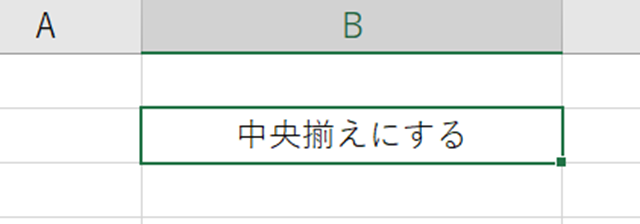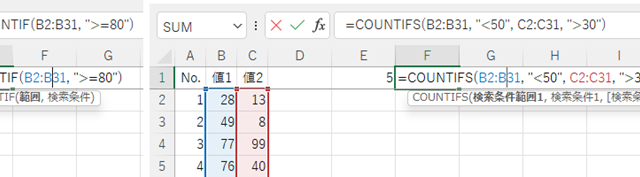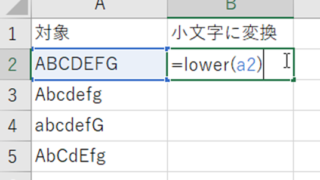この記事では「エクセルでのROW関数の使い方や意味・読み方」について、解説していきます。
エクセルでのROW関数は
「各条件にて行番号を返す」
際に使用します。
それでは、サンプルデータを用いてROW関数の使い方の詳細を見ていきましょう。
エクセルでのROW関数の意味や読み方【年月日から行番号を計算】
それでは以下で「エクセルでのROW関数の意味や読み方」を確認していきます。
簡潔にいいますと、上述のよう
ROW関数は「指定のセルの行番号を表示させたい」
時に使用します。
ROW関数だけを使うケースは少なく、他の関数と組み合わせで(引数に入れ込むなど)際によく使いますね。
オートフィル時に行番号を連動して変えたい場面などでも頻出です。
なお英単語における「ROW」を訳すと「行」であることから、エクセルにおけるROW関数でも言葉の通り「行番号を求める」時に使うわけです。
英単語の意味と結び付けて覚えておくと忘れにくいため、おすすめです。ROWの読み方は「ロウ」です。
エクセルでのROW関数の構成と引数
具体的なROW関数の使い方として、その構成や引数を確認していきます。
ROW関数の構成
ROW関数は
=ROW([参照セル])
を入力して使用します。
参照セルは入力しなくてもいいです。
・参照セルを指定しない場合:ROW関数を入れたせるの行番号が表示されます。
・参照セルを指定した場合:参照セルの行番号が返されます。
ROW関数の引数の意味
ROW関数の引数の意味は、簡単な言葉に直しますと
・参照セル:言葉の通り参照したいセルです。セルをクリックすれば指定してもち入力してもできますね。
なお、上述のよう引数無しでROW関数を使ってもよく、こちらの方がより一般的と思います。
ROW関数の使い方の詳細
それでは具体例を交えてROW関数の使用方法を解説します。
引数に参照セルを入れない場合
下記サンプルデータを用い、B列に各セルの行番号を出力させてみます。
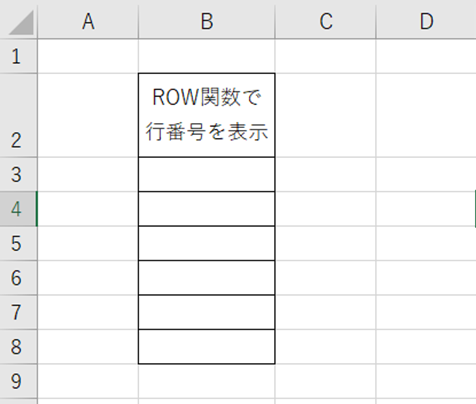
続いて、行番号を表示させたいセルに=ROW()と入れるといいです。
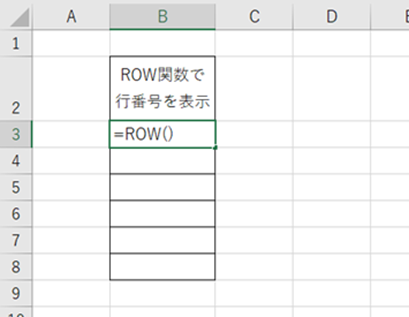
ENTERにて処理を確定させると、ROW関数による行番号が出力されました。
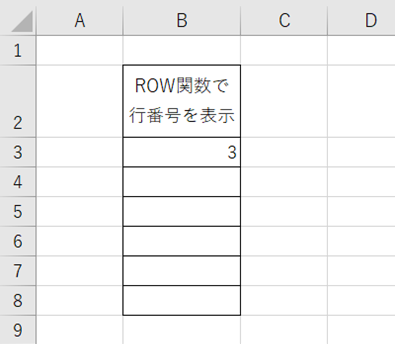
B3セルは3行目のため、行番号が3が表示されているわけです。
行番号が返されたセルの右下にカーソルをあわせると出る十字を、ドラッグアンドドロップによりオートフィルにかけます。
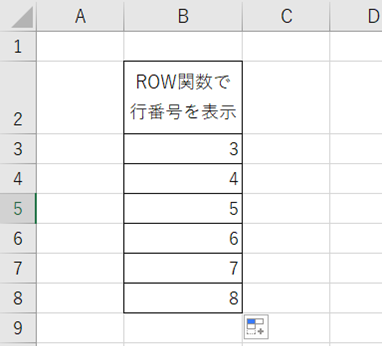
これがエクセルでのROW関数の基本的な使い方です。
なお、列方向にコピーした場合では、行番号は同じとなります。
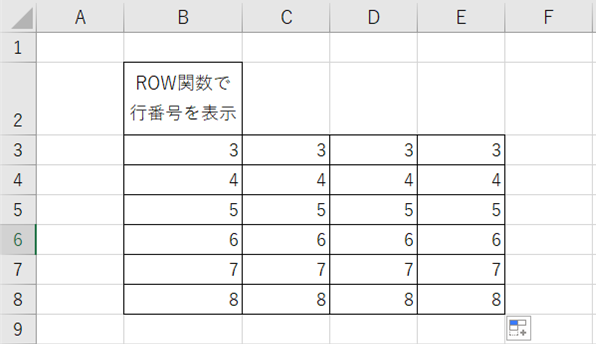
引数にセル参照を用いる場合
また引数にセルを参照させてもOKです。
ここではB3セルにD6セルの行番号を出力してみます。
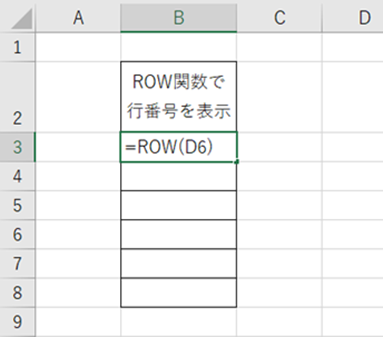
ENTERでROW関数の処理を確定させます。
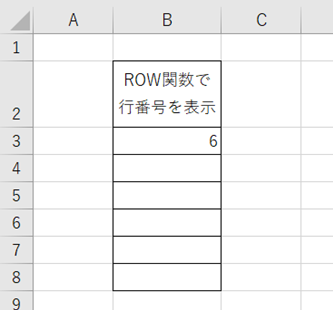
オートフィルにて行番号をコピーさせましょう。
D6セルの行番号6を基準として、コピーが実行されました。B8セルであれば、参照セルがD11となっているわけですね。

このように、セル参照を用いてもROW関数を使用できるのです。
まとめ エクセルでのROW関数の使い方や意味・読み方
この記事では「エクセルでのROW関数の使い方や意味・読み方」について解説しました。
ROW関数はよく使用する関数の1つのため、この機会に理解しておくといいです。
エクセルでのさまざまな操作に慣れ、日々の業務に役立てていきましょう。